時間:2016-07-11 來源:互聯網 瀏覽量:
用戶為了方便工作想要設置一些快捷鍵,這樣一來我們就能迅速打開需要的程序了。那麼win10係統如何設置快捷鍵?需要哪些步驟?接下來就將方法分享給大家,感興趣的用戶可以看看。
win10係統設置快捷鍵的方法:
1、在桌麵上單擊右鍵,選擇“新建”、“快捷方式”。
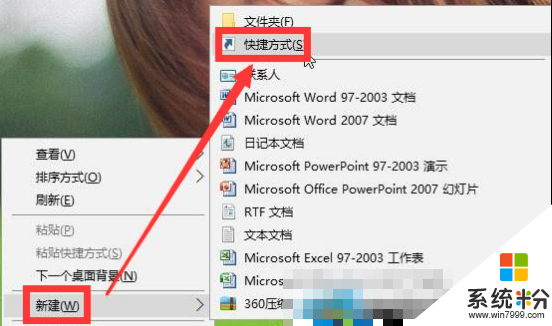
2、在新建快捷方式窗口“輸入對象的位置”中輸入:“explorer.exe shell:::{ED7BA470-8E54-465E-825C-99712043E01C}” 然後點擊下一步。
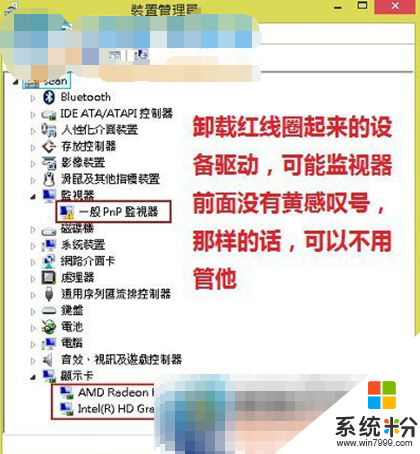
3、將該快捷方式的名稱設為“所有任務”,點擊“完成”。
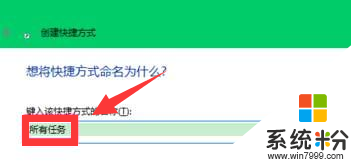
4、雙擊打開桌麵上的“所有任務”就可以看到係統中的所有設置。

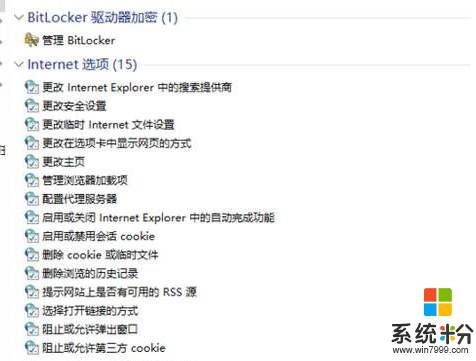
通過上麵的方法,就可以創建一個對win10係統進行快捷設置的“所有任務”快捷方式,這樣就能在這個快捷方式內找到係統裏麵所有的設置選項,可以較為方便快速的對係統進行設置。有此需要的小夥伴們趕緊get起來吧!